初めてでもわかる!縦型動画のメリット、活用事例、編集ソフトを一括紹介
May 05, 2023 • カテゴリ: 動画編集の基本とコツ
スマートフォンの普及率が約7割を越え、スマートフォンで動画を視聴する層が増えました。 YouTubeやInstagram、TikTokなどで縦型の動画を配信できるようになったため、ユーザーにとっても縦型動画は日常的なものになりつつあります。 縦型動画は、スマートフォンにとってサイズに合ったベストな視聴方法であり、今後ますます増えると予想できます。
今回は、そんな縦型動画のメリットや活用事例と共に、縦型動画を作るのにオススメの編集ソフトを紹介します。
| 目次: |
Part1.縦型動画のメリット
縦型動画のメリットは、スマートフォンの向きを変えることなくフルスクリーンで視聴できることです。 YouTubeやNetflixなど、これまでは動画は横長の画面で見るものだったため、スマートフォンの場合は横に傾けなければいけませんでした。しかし縦型動画は、スマートフォンの向きを変えること無く視聴できます。
そのため、いちいち画面の向きを変える必要がなく、ユーザーが面倒と感じて離脱するリスクを減らす効果が期待できます。パソコンで動画を視聴するのが中心だった時代から、スマートフォンで動画を視聴するのが中心の時代に移り変わった証でもあります。
そして、縦型動画を導入することで得られるメリットは、大きく分けて以下の3つがあります。
・差別化できる
・画面サイズが300%上がる
・完全視聴率が高い
それぞれ個別に解説します。
メリット1.差別化できる
縦型動画はTwitterやLINEなどでも採用され始めており、SNSをやっていて見た事がある人は多いでしょう。縦型動画と共に、従来の横長動画も採用されていますが、横長動画の場合はフルスクリーンで再生されずに小さく再生されます。
一方の縦型動画は再生するとフルスクリーンで再生されるため、視聴者へのインパクトが非常に大きいです。もちろん、動画自体のクオリティを上げる必要はあるものの、最初のインパクトを与えられるのは大きな差別化を期待できます。
メリット2.画面サイズが300%アップする
縦型動画は、スマートフォンの向きを変えずにフルスクリーンで視聴できるため、横向きの動画を比べると、画面サイズが300%アップします。もちろん、横向きの動画を横向きで再生された場合は同じです。視聴時のサイズが大きいと、動画の細部まではっきり見えるので、投稿者のこだわりなどがより視聴者に伝わりやすいメリットがあります。
メリット3.完全視聴率が高い
完全視聴率とは、動画を最後まで見る確率のことです。現在、もはやスマートフォンはパソコンよりも普及率が高い状態にあります。そのため、パソコンに即した画面サイズよりもスマートフォンの画面サイズにした縦型動画の方が好まれ、最後まで見られる可能性が高いです。
YouTubeではショート動画も開始されており、より気軽に見られるような工夫もされています。
Part2.縦型動画の活用例
縦型動画のメリットについてわかったところで、次にその活用例を解説します。主な活用例としては、YouTube、SNSとなります。
★YouTubeでの縦型動画活用例
YouTubeでは、先に述べたように60秒までのショート動画として活用されています。ショート動画では、リアルで手を加えられていない動画が喜ばれる傾向にあります。YouTubeのショート動画は、従来の動画と比べて、より不特定多数のユーザーにリーチされます。
再生時間も非常に短いため、気軽に見られることもあって、登録者数や再生回数の少ないチャンネルにとっては、ユーザーに周知もらえる絶好の動画になっています。
10以上の動画と比べても編集時間は短時間で済むので、忙しくて編集にあまり時間をかけられない状況であったとしても、少ない労力で投稿できます。ユーザーへの周知を中心に活用すると良いでしょう。
★SNSで縦型動画を活用
日常生活の中で主にスマホを活用する10代~30代の世代で、縦型動画を中心としたSNS動画が流行しています。Instagramのストーリーズ機能やTikTokがその代表格です。これらのSNSは縦型動画コンテンツが多く投稿されているので、縦型動画作成にヒントが多く転がっています。
実施に作成された縦型動画を見て、どんな縦型動画が人気があるのかを分析するのに使うと良いでしょう。
Part3.縦型動画を作成できる編集ソフト3選
ここからは、縦型動画を作成できるソフトと、作り方を解説します。
1.Wondershare Filmora

Wondershare Filmoraは簡単操作で上級者向けの編集が可能な動画編集ソフトです。初心者から熟練者まで、幅広い層が使えるソフトとなっています。UIもわかりやすいので、動画制作が初めての初心者が使ってもわかりやすく、凝った動画を簡単に作成できるのが大きな特長です。
Filmoraで縦型動画を作るには、2種類のやり方があります。
- ・プロジェクト設定で画面のアスペクト比を設定する
- ・オートリフレームを利用して最適化
それぞれ簡単操作で縦型動画を作成できます。
方法1. プロジェクト設定を利用する
プロジェクト設定を利用した場合の縦型動画作成は以下になります。
Step1.Filmoraを起動する
Step2.起動時のプロジェクト選択画面で、アスペクト比の右側にあるタブをクリック
Step3.「9:16(縦画面)」を選択して編集を開始する 以上です。
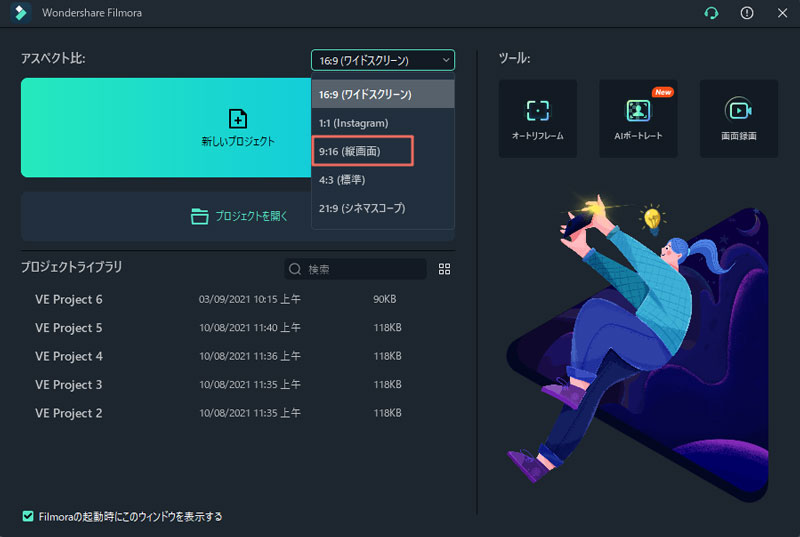
方法2. オートリフレームを利用して最適化する
オートリフレームを利用する場合も簡単に縦型動画を作成できます。
Step1.Filmoraを起動します。起動時の画面で、右側にある「ツール」の中から「オートリフレーム」をクリックします。
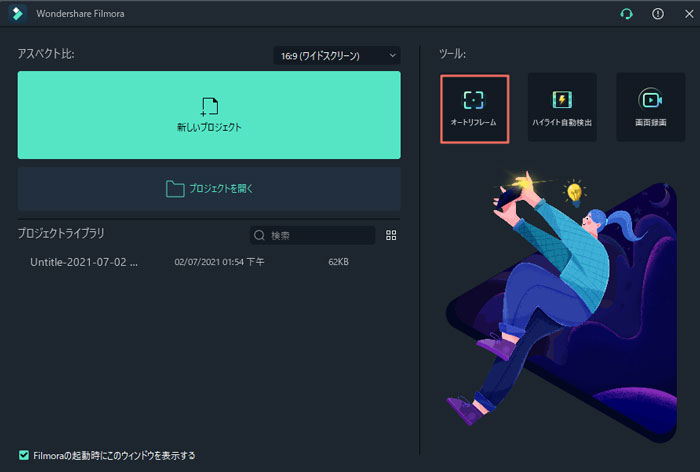
Step2.編集したい動画をインポートします。
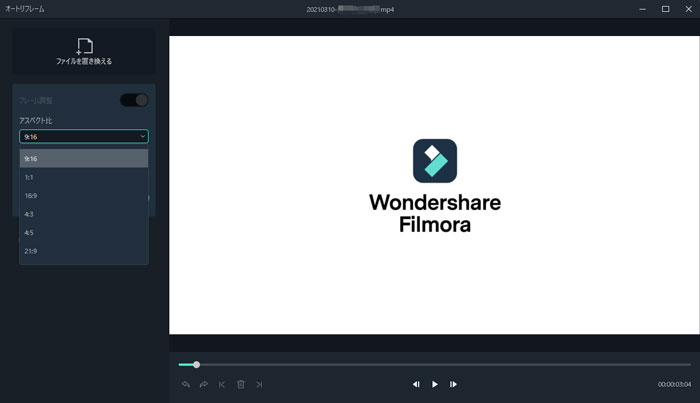
Step3.アスペクト比で「9:16」を選択し、分析するをクリックします。
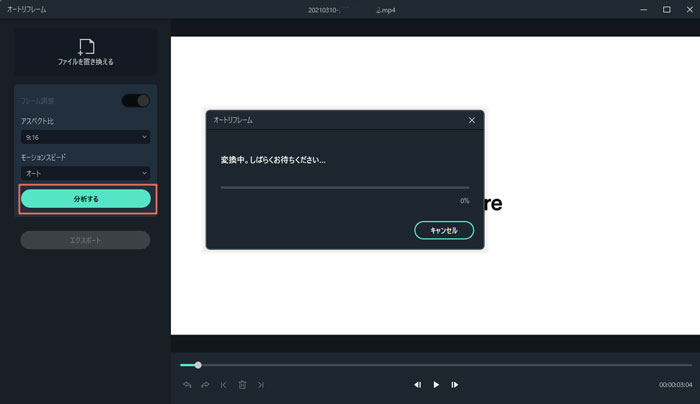
Step4.分析完了するなら、「エクスポート」をクリックして、動画を保存します。
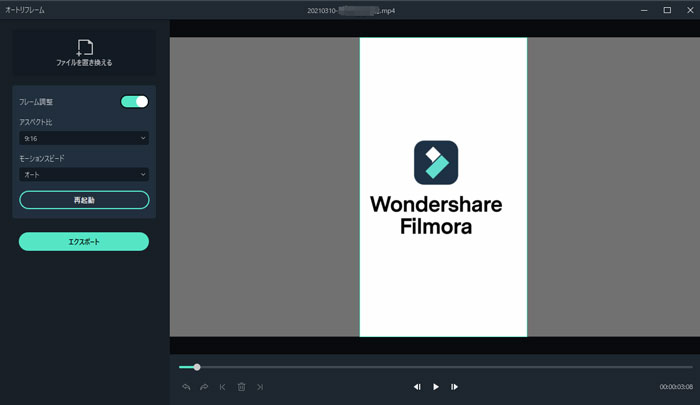
以上です。オートリフレームは、複数のソーシャルメディアプラットフォームに最適化できるので、活用すると非常に便利です。
関連記事:縦動画をおしゃれに編集できるソフトおすすめ5選 >>
2.AviUtl

AviUtlは無料で高性能な編集ソフトです。雄志によって作成された様々なプラグインを導入することによって編集機能を追加していける一方で、ある程度パソコンの知識が必要な中~上級者向けのソフトとなっています。AviUtlで縦型動画を作成するには、プラグインを導入する必要があります。ダウンロードから導入までには手間がかかりますので、WebサイトやYouTube動画などを見てAviUtl本体を導入しましょう。
Step1.Webサイト「AviUtlのお部屋」から「拡張編集plugin exedit92.zip」をダウンロード
Step2.ダウンロードした「拡張編集plugin exedit92.zip」をAviUtlのフォルダに追加する
Step3.AviUtlを起動し、画面サイズを「608?1080」にする
以上でOKです AviUtlは凝った動画を作ろうと思えば思うほど追加プラグインが必要になったりするので、注意が必要です。
3.Adobe Premiere Pro
Premiere Proはプロの現場でも利用されている高機能な編集ソフトです。ハリウッド映画などでも利用されているため多機能な編集が可能ですが、一方でプロが使用することを想定しているため、UIがわかりにくく、操作も複雑です。
Step1.ファイルメニューの「シーケンス」から「新規シーケンスの作成」をクリック
Step2.「設定」のタブをクリック
Step3.「フレームサイズ」に「横:1080、縦:1920」と入力
Step4.「プリセットの保存」を選択し、OKをクリック
以上で完了です。後は作成したプリセットで動画を読み込んで編集するだけとなります。
Part4.直感的に縦型動画を作るなら、Wondershare Filmoraがオススメ
縦型動画を作ろうと思うと、Filmora以外の編集ソフトではどれも一手間かかります。 一方で、Filmoraの場合は最初から縦型動画が設定としてあるため、縦型動画を作る際に余分な手間無く編集に入れるためオススメです。編集ソフトを利用して、縦型動画を作っていきましょう!
オートリフレームを利用して、ソーシャルメディアプラットフォームに最適化
サポート
製品に関するご意見・ご質問・ご要望はお気軽に こちらまでお問い合わせください。 >>


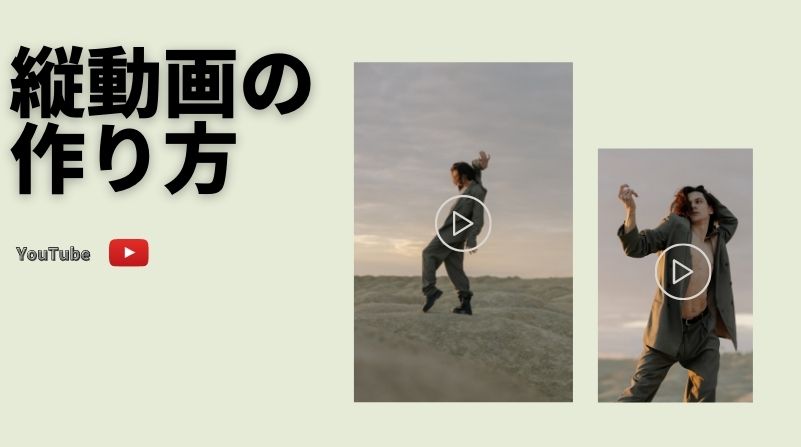


役に立ちましたか?コメントしましょう!